After Effects bietet eine Vielzahl an Möglichkeiten, um dein Footage zu verbessern und anzupassen. In dieser Anleitung erfährst du, wie du verschiedene Effekte anwenden kannst, um visuelle Stile zu kreieren, und wie Einstellungsebenen dir dabei helfen können, deine Projekte effizient zu organisieren. Lass uns zusammen die Grundlagen dieser faszinierenden Software erkunden.
Wichtigste Erkenntnisse
- Effekte in After Effects sind ähnlich wie Filter in Photoshop und können visuelle Veränderungen bewirken.
- Die Anwendung von Effekten erfordert oft die Kombination mehrerer Filter, um den gewünschten Look zu erzielen.
- Einstellungsebenen ermöglichen es dir, Effekte auf alle darunter liegenden Ebenen anzuwenden.
- Du kannst Keyframes verwenden, um Animationen zu erstellen und dynamische Veränderungen über die Zeit zu erzielen.
Schritt-für-Schritt-Anleitung
Effekte Anwenden
Um einen Effekt auf dein Footage anzuwenden, gibt es mehrere Möglichkeiten. Zuerst wählst du die Ebene aus, auf die du den Effekt anwenden möchtest. Dann gehst du zum Menü oben und klickst auf „Effekt“. Hier findest du verschiedene Kategorien, aus denen du auswählen kannst.

Alternativ hast du die Möglichkeit, über „Effekte und Vorgaben“ zu suchen. Ich gebe zum Beispiel „Weichzeichner“ ein, um eine Auswahl an Weichzeichnern zu bekommen. Wähle den schnellen Weichzeichner und ziehe ihn einfach auf deine Ebene.

Sobald der Effekt angewendet ist, öffnet sich das Effekteinstellungen-Fenster, welches mit der Taste F3 jederzeit ein- oder ausgeblendet werden kann.

Hier kannst du die Parameter des Effekts anpassen. Du hast die Möglichkeit, die Stärke des Weichzeichners zu regulieren und diese Veränderungen gleich in der Vorschau zu sehen.
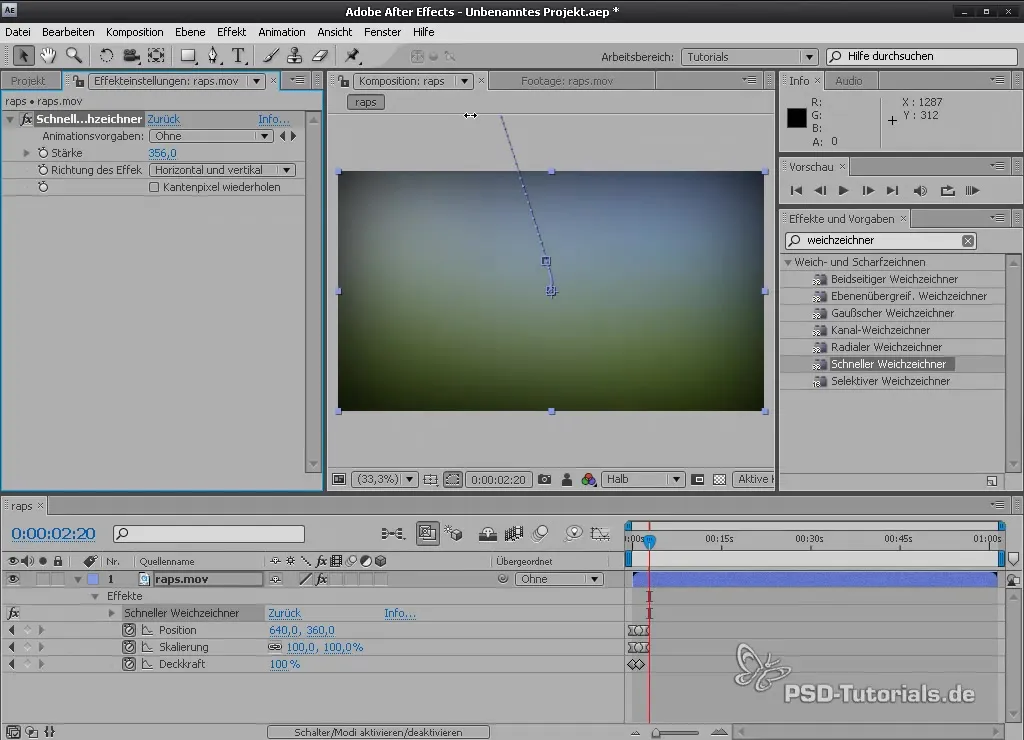
Animation von Effekten
Ein aufregendes Feature in After Effects ist die Möglichkeit, Effekte zu animieren. Du kannst Keyframes setzen, um die Intensität eines Effekts über die Zeit zu ändern.
Setze den Playhead an den Anfang deiner Animation, wähle den Parameter, den du animieren möchtest, und aktiviere die Stoppuhr, um einen Keyframe hinzuzufügen. Gehe dann zum Ende deiner Animation und ändere den Wert.
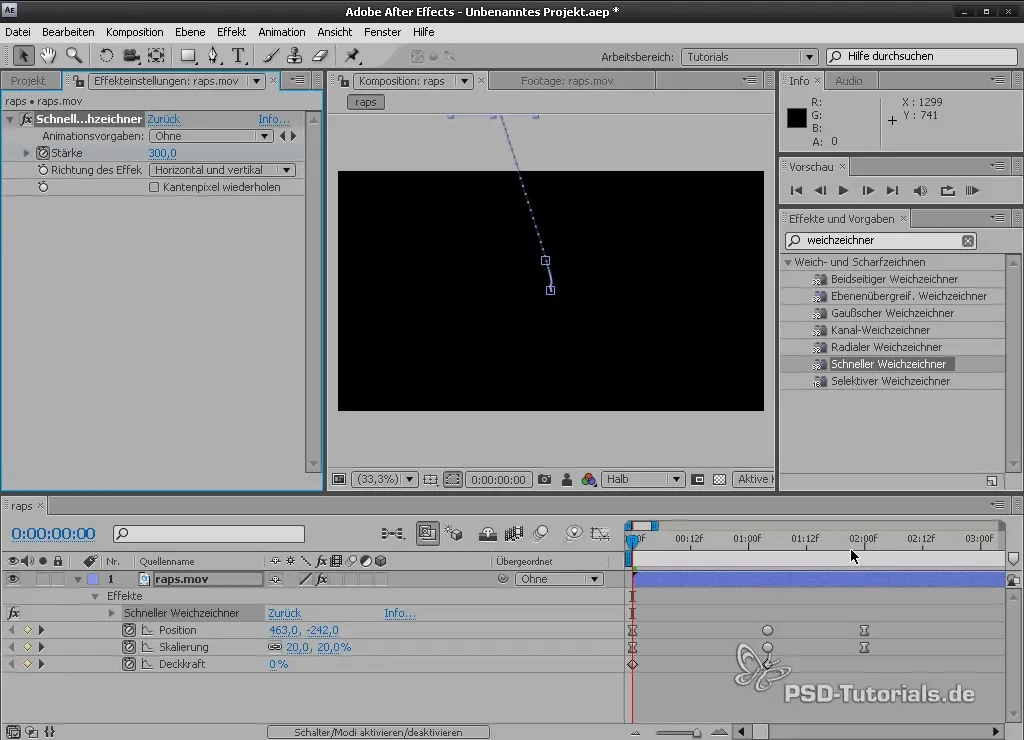
Diese Anpassung ergibt eine dynamische Bewegung des Effekts im Zeitverlauf. Mit einem Blick auf die Keyframes kannst du den Fortschritt deiner Animation leicht prüfen.

Farbkorrekturen vornehmen
Neben Weichzeichnern kannst du auch Farbkorrekturen anwenden. Wähle die Ebene und gehe zu „Effekt“, dann „Farbkorrektur“. Hier findest du den Farbton/Sättigung-Effekt. Aktiviere die „Einfärben“-Option, um deine Farbänderungen vorzunehmen und wähle einen gelblichen oder grünlichen Ton.
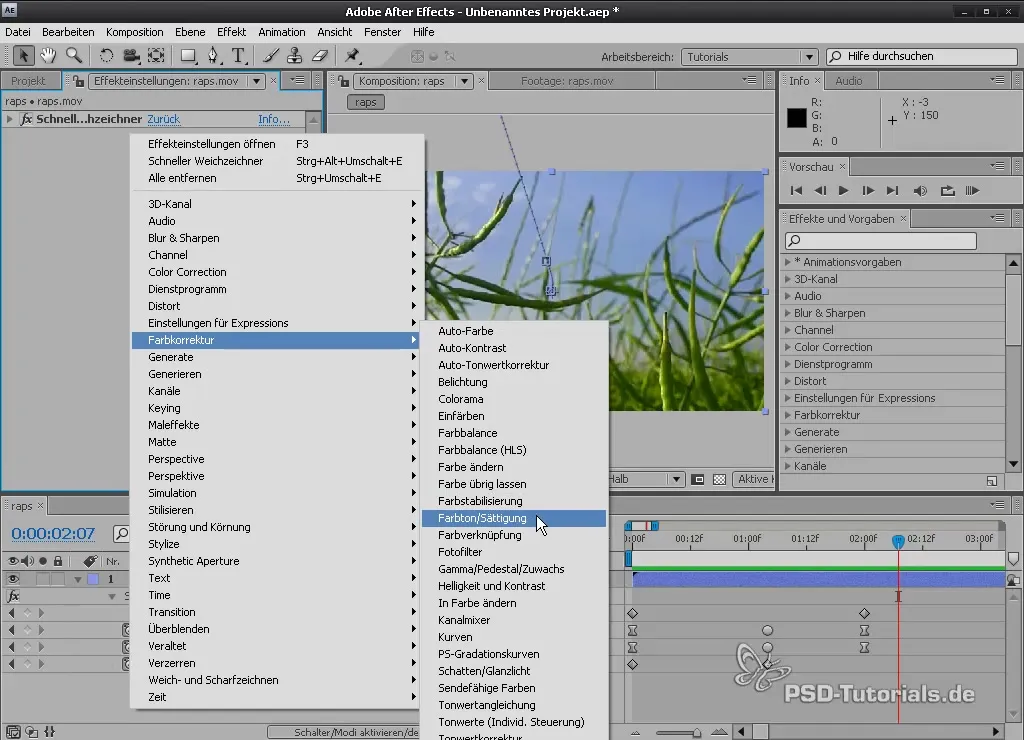
Du kannst die Deckkraft mit der Funktion „CC Composite“ anpassen, um das Originalbild durchscheinen zu lassen.
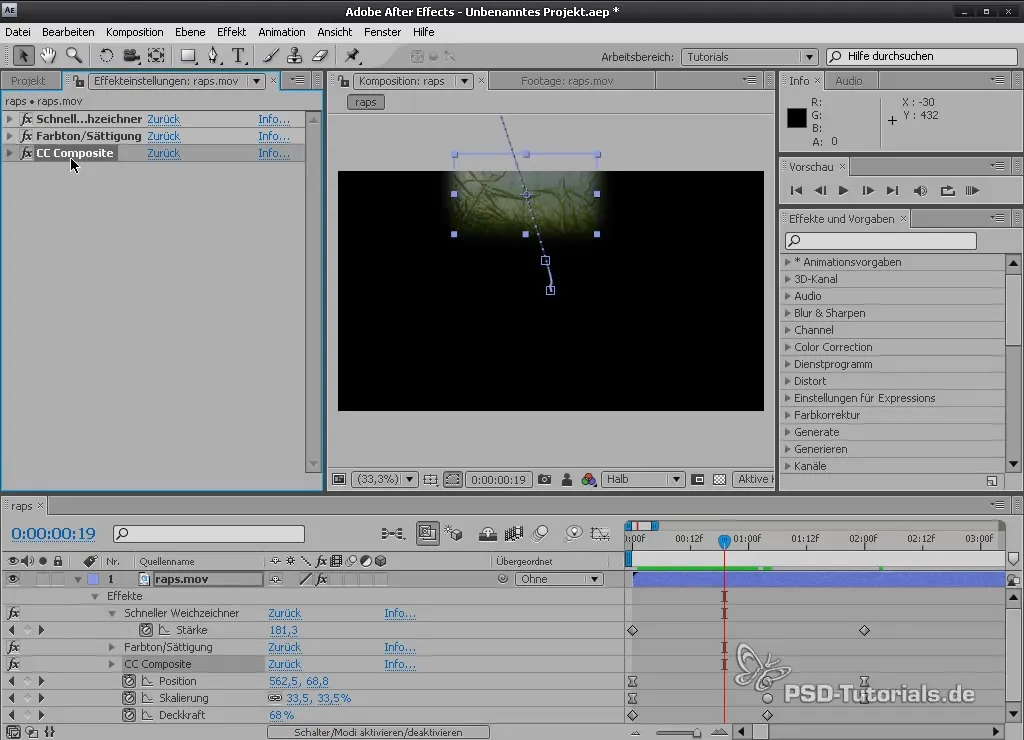
Hierbei ist zu beachten, dass die Reihenfolge der Effekte entscheidend ist: Der Weichzeichner sollte zum Beispiel zuletzt angewendet werden, damit er korrekt auf den Farbton wirkt.
Erstellen von Einstellungsebenen
Einstellungsebenen sind eine nützliche Möglichkeit, um Effekte auf mehrere darunter liegende Ebenen anzuwenden. Du kannst eine neue Einstellungsebene erstellen, indem du „Ebene“ > „Neu“ > „Einstellungsebene“ wählst.
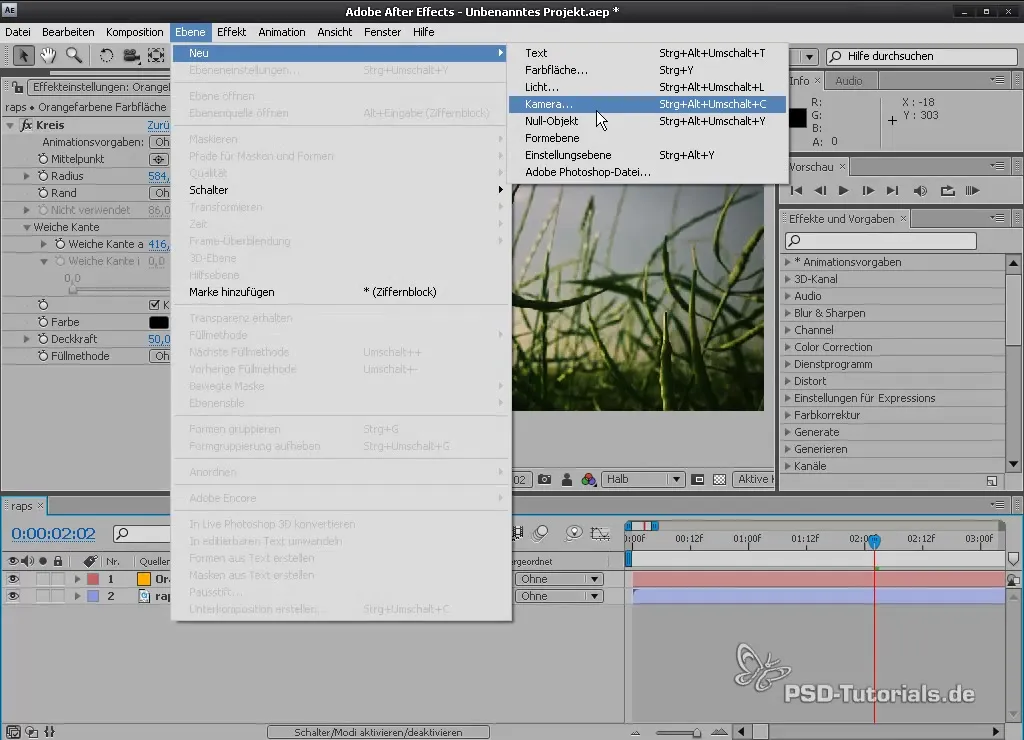
Auf dieser Einstellungsebene kannst du wiederum Effekte wie Schwarz-Weiß oder Farbkorrekturen anwenden. Diese Änderungen wirken sich dann auf alle Ebenen aus, die sich unter der Einstellungsebene befinden.

Text und Effekte kombinieren
Du kannst auch Textebenen erstellen und diese mit Effekten bearbeiten. Lege eine Textebene an und wähle eine Schriftart sowie Farbe. Selbst ein schneller Weichzeichner lässt sich auf Text anwenden.
Setze Keyframes für die Deckkraft oder andere Effekte, um deine Texte dynamisch erscheinen zu lassen.

Zusammenfassung - Effekte und Einstellungsebenen in After Effects effektiv nutzen
In dieser Anleitung hast du die Grundlagen der Effekte und Einstellungsebenen in After Effects kennengelernt. Du hast erfahren, wie du Effekte anwendest, sie animierst und welche Rolle die Reihenfolge der Effekte spielt. Außerdem hast du die Möglichkeit entdeckt, mehrere Effekte effizient über Einstellungsebenen zu steuern. Nutze diese Fähigkeiten, um deine Projekte visuell aufzuwerten.
Häufig gestellte Fragen
Was sind die wichtigsten Effekte in After Effects?Wichtige Effekte sind Weichzeichner, Farbkorrekturen und stilistische Filter.
Wie funktioniert eine Einstellungsebene?Eine Einstellungsebene wendet Effekte auf alle darunter liegenden Ebenen an.
Kann ich Texte in After Effects animieren?Ja, Textebenen können mit verschiedenen Effekten animiert werden, einschließlich Weichzeichnen und Deckkraft.
Wie setze ich Keyframes in After Effects?Klicke auf die Stoppuhr neben dem Parameter, den du animieren möchtest, um einen Keyframe zu setzen.
Welche Rollen spielen Effekte in der Videoproduktion?Effekte werden verwendet, um visuelle Stile zu erzeugen und das Footage interessanter zu gestalten.


